Page 1

Bedienungsanleitung
User‘s guide
Mode d‘emploi
Manual del usuario
Manuale dell‘utente
SL-6540
D
GB
F
E
I
Bullfrog
Gamepad
Page 2
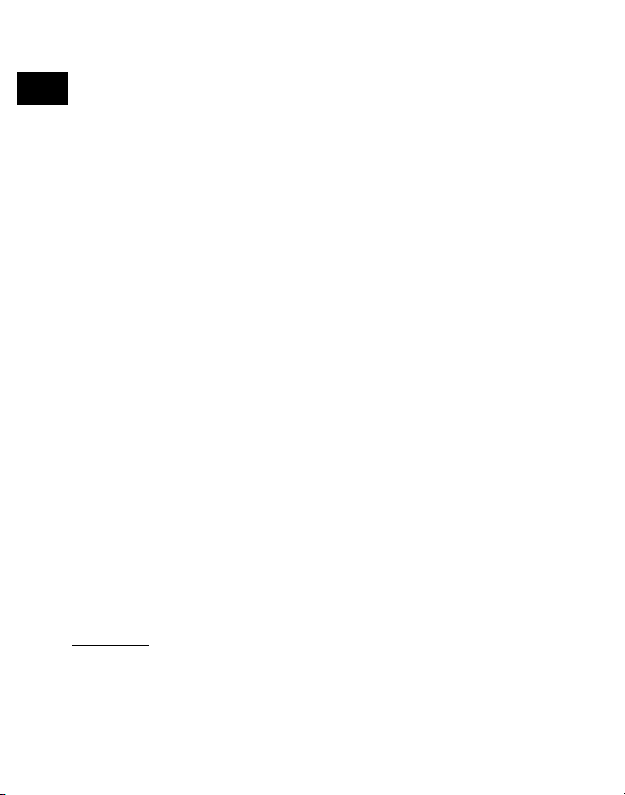
Einleitung:
D
Vielen Dank, dass Sie sich für das Bullfrog Gamepad
GB
entschieden haben. Das Bullfrog Gamepad wird von
F
Windows 98/ME/2000 Systemen mit USB Anschluss
unterstützt. Lesen Sie die Anleitung aufmerksam, bevor
E
Sie das Gamepad benutzen, um sich mit den Funktionen
I
vertraut zu machen.
Produkteigenschaften
• 12 Feuer-Tasten (inklusive Ministick-Tasten) im
analogen Modus
• 10 Feuer-Tasten im digitalen Modus
• Programmierbarer Turbo-Feuerknopf
• Force Vibration
• USB-Anschluss
• 2 analoge Ministicks
• Coolie Hat-Funktionen
Anschluss und Installation
Wichtig:
Installieren Sie die Software, bevor Sie das Bullfrog
Gamepad an Ihren PC anschließen.
2
Page 3
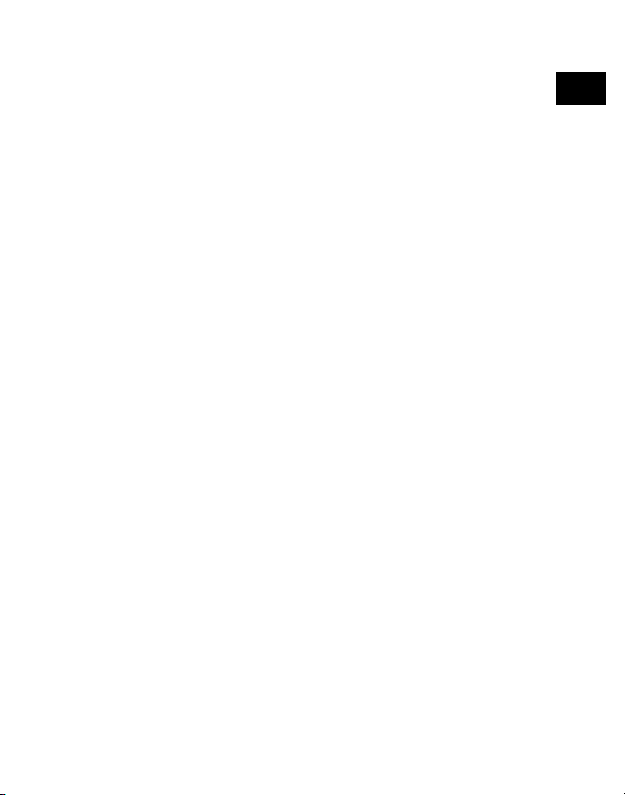
Software Installation:
1. Legen Sie die 3,5“ Diskette in das Diskettenlaufwerk
Ihres Compters.
2. Klicken Sie auf „Start“ und wählen Sie „Ausführen“.
3. Geben Sie:“a:\setup“ ein und drücken Sie die
„Enter“-Taste.
4. Folgen Sie den Anweisungen auf Ihrem Bildschirm,
um die Installation durchzuführen.
Hardware-Installation:
1. Verbinden Sie das USB-Kabel mit dem USB-
Port Ihres Computers. Windows wird Sie
unter Umständen auffordern, die Windows 98/
ME/2000 CD einzulegen, um das neue Gerät zu
installieren.
2. Klicken Sie auf „Start – Systemsteuerung – Spiel-
optionen“.
3. Wählen Sie „Bullfrog Gamepad“.
4. Klicken Sie auf „Eigenschaften“. In diesem
Menü können Sie alle Funktionen des Gamepads,
einschließlich der Vibrations-Funktion testen.
D
GB
F
E
I
3
Page 4
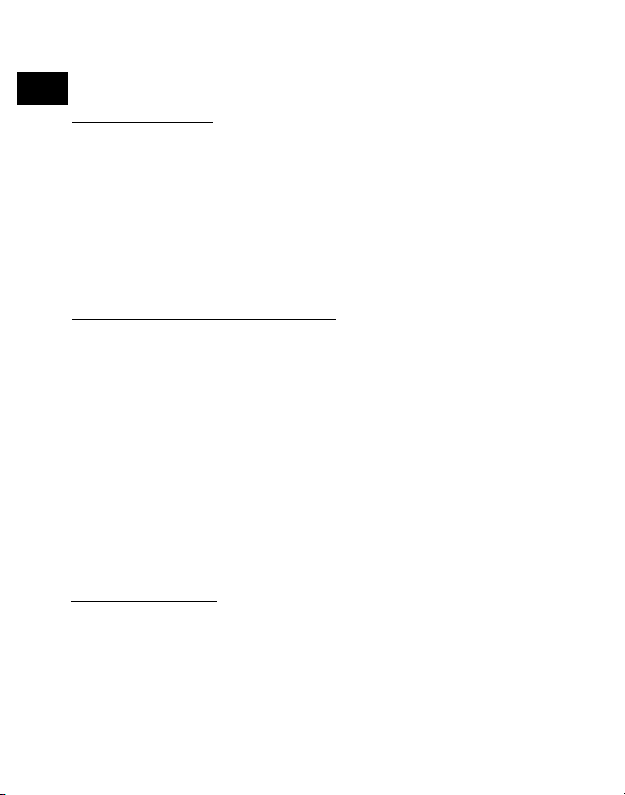
Modus-Auswahl:
D
Digitaler Modus:
GB
Der digitale Modus ist die Grundeinstellung des
F
Gamepads. Um in diesen Modus (zurück) zu wechseln,
drücken Sie die Analog-Taste ein- oder zweimal. Wenn
E
die analoge LED-Anzeige nicht aueuchtet, bendet sich
I
das Gerät im digitalen Modus.
Funktionen im digitalen Modus:
D-Pad: Digital Funktion der X und Y Achse
Linker Ministick: Digital-Funktion der X und Y Achse
Rechts: Aufwärts = Taste 1; Rechts = Taste 2;
Abwärts = Taste 3; Links = Taste 4
Aktivierte Tasten: 1, 2, 3, 4, 5, 6, 7, 8, 9, 12
Mögliche Auto-Feuer-Tasten: 1, 2, 3, 4, 5, 6, 7, 8, 12
Hinweis: Die Tasten am Joystick unterstützen kein
Auto-Feuer.
Analoger Modus:
Um in den analogen Modus (zurück) zu wechseln,
drücken Sie die Analog-Taste ein- oder zweimal. Wenn
die analoge Anzeige aueuchtet, bendet sich das Gerät
im analogen Modus.
4
Page 5
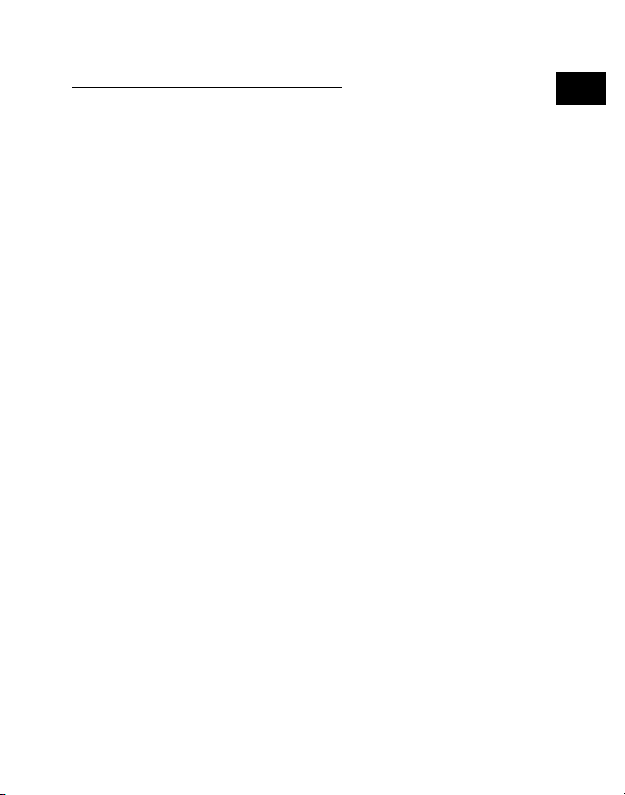
Funktionen im analogen Modus:
D-Pad: Kamera-Perspektive (Coolie Hat)
Linker Mini-Stick: Analoge Funktion der X und Y Achse.
Rechts: Analoge Funktion der Z und Rz Achse
Aktivierte Tasten: 1, 2, 3, 4, 5, 6, 7, 8, 9, 10, 11, 12
Mögliche Auto-Feuer-Tasten: 1, 2, 3, 4, 5, 6, 7, 8,11,
12
Hinweis: die Mini-Stick Tasten unterstützen kein AutoFeuer.
Auto-Feuer:
Beachten Sie die folgenden Anweisungen, um eine oder
mehrere Tasten mit der Auto-Feuer-Funktion zu belegen
• Drücken und halten Sie die AUTO-Taste.
• Drücken Sie eine der möglichen Auto-Feuer-Tasten.
• Lassen Sie die AUTO-Taste los..
Deaktivieren der Auto-Feuer-Funktion:
• Drücken und halten Sie die CLEAR-Taste.
• Drücken Sie die Auto-Feuer-Taste, die Sie deaktivieren
möchten.
• Lassen Sie die CLEAR-Taste los.
D
GB
F
E
I
5
Page 6
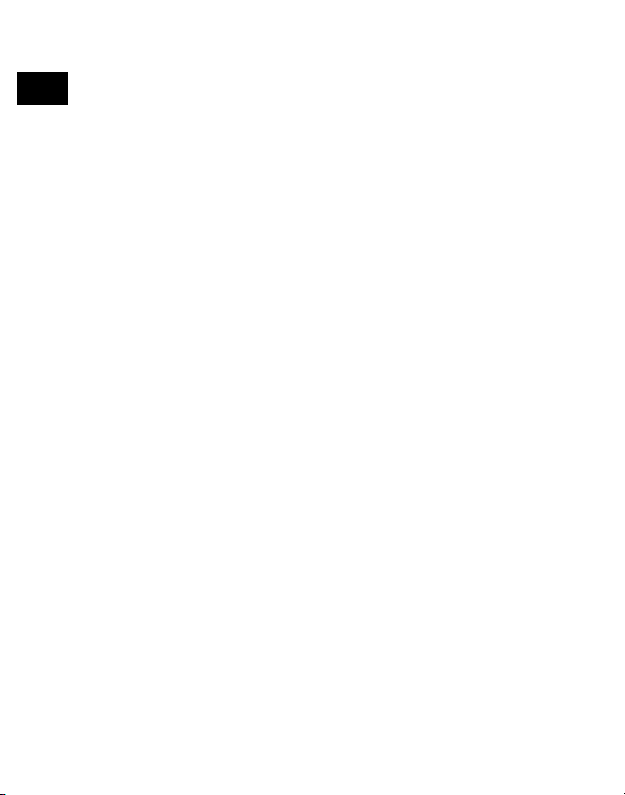
Benutzerhinweise
D
Das Bullfrog Gamepad ist ein Präzisionsgerät. Bei
GB
richtiger Pege schenkt es Ihnen jahrelangen Spielspaß.
F
• Drücken Sie die Kontrollen und Tasten des Gamepads
nicht zu fest, da dies den Mechanismus oder andere
E
Teile des Gerätes beschädigen könnte.
I
• Setzen Sie das Gamepad nicht direktem Sonnenlicht
oder extrem hohen Temperaturen aus, da es dadurch
beschädigt werden kann.
• Nehmen Sie das Gamepad nicht auseinander.
• Schütten Sie keine Flüssigkeit über das Gamepad, um
Beschädigungen zu vermeiden.
• Reinigen Sie das Gamepad regelmäßig mit einem
sauberen Tuch.
Sicherheitshinweise
Versuchen Sie nicht, das Gerät selbst zu warten
oder zu reparieren. Überlassen Sie jegliche
Wartungsarbeiten dem zuständigen Fachpersonal.
Nehmen Sie keine Veränderungen am Gerät vor.
Dadurch verlieren Sie jegliche Garantieansprüche.
Verwenden Sie das Gerät nicht in der Nähe von
6
Page 7
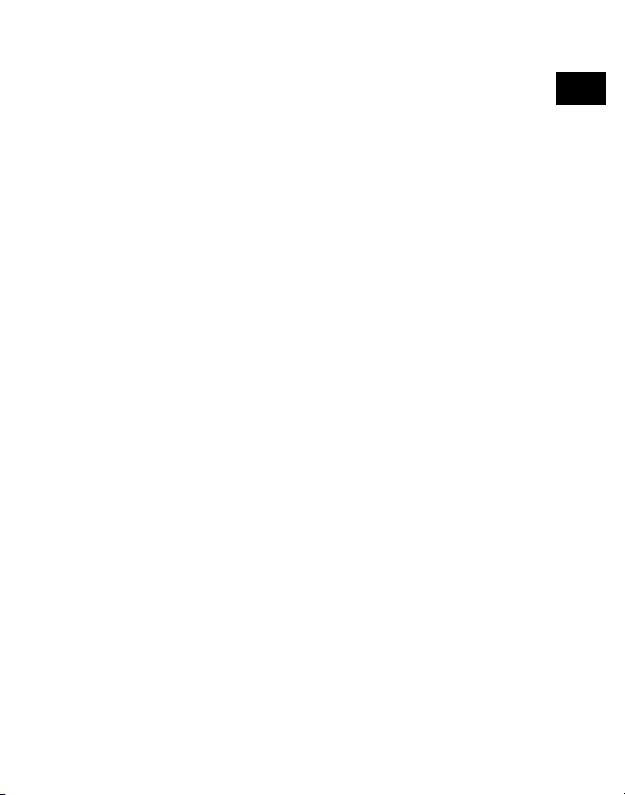
Wasser (z.B. Waschbecken, Badewannen oder
Schwimmbecken), und halten sie es von Feuchtigkeit,
tropfenden oder spritzenden Flüssigkeiten sowie Regen
fern.
D
GB
F
Garantie
Für dieses Produkt gewähren wir Ihnen eine Garantie
von zwei Jahren ab Kaufdatum auf Verarbeitung und alle
eingebauten Teile.
Falls Sie Hilfe benötigen...
Bei technischen Problemen wenden Sie sich bitte an
unseren technischen Support. Die Hotline-Nummer nden
Sie auf der Rückseite dieser Bedienungsanleitung.
7
E
I
Page 8
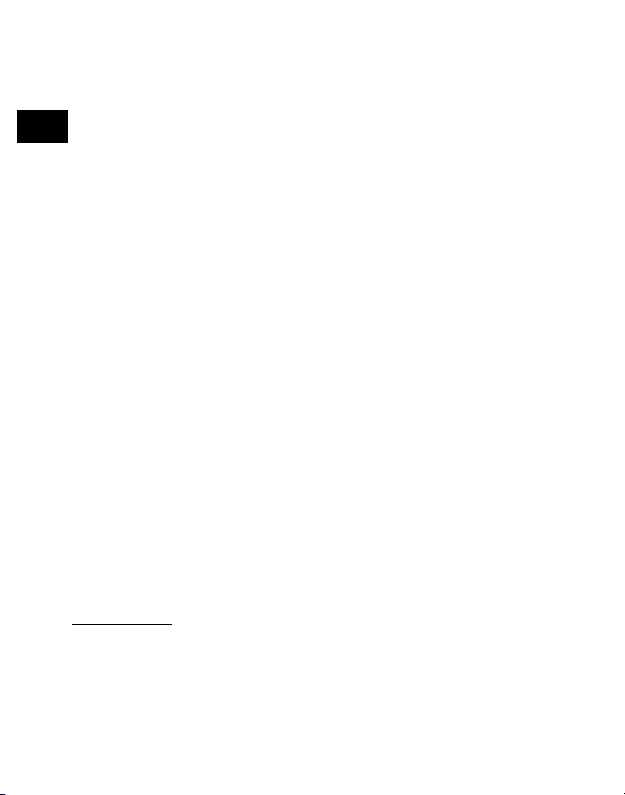
Introduction:
D
Thank you for purchasing the Bullfrog GamePad. The
GB
Bullfrog GamePad is compatible to Windows 98/
F
ME/2000 systems with USB port. Before operating
thoroughly familiarize yourself with this manual, so that
E
you understand the functions completely.
I
Product features:
• 12 re buttons (including the stick buttons)in analog
mode
• 10 re buttons in digital mode
• Selectable turbo re button
• Force Vibration
• USB connector
• 2 analog control sticks
• Coolie hat functions
Installation:
Important:
Install software before connecting the Bullfrog
GamePad to your PC.
8
Page 9
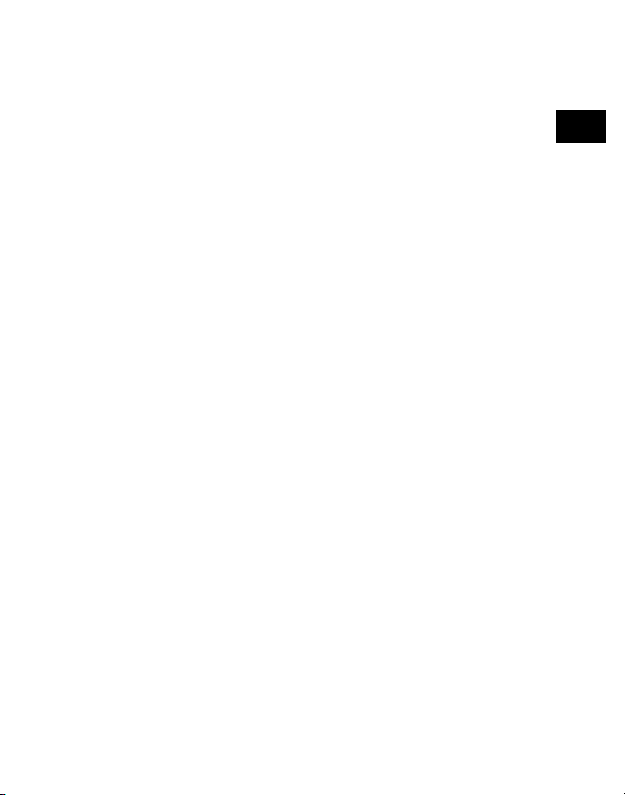
Software Installation:
1. Insert the software diskette into 3.5” oppy drive of
your computer
2. Click START then select RUN
3. Type “a:setup” and press ENTER key
4. Follow on screen instructions to complete the
installation.
Hardware Connection:
1. Plug the USB connector to your computers’ USB
port, Windows system may ask you to put
Windows 98/ME/2000 disk in the computer in
case to install a new device.
2. Click START then select Control Panel, click on
GAME CONTROLLER
3. Select Bullfrog Gamepad
4. Click on PROPERTIES. In this panel you can test
all functions of the Game Pad including the Vibration
function.
D
GB
F
E
I
9
Page 10
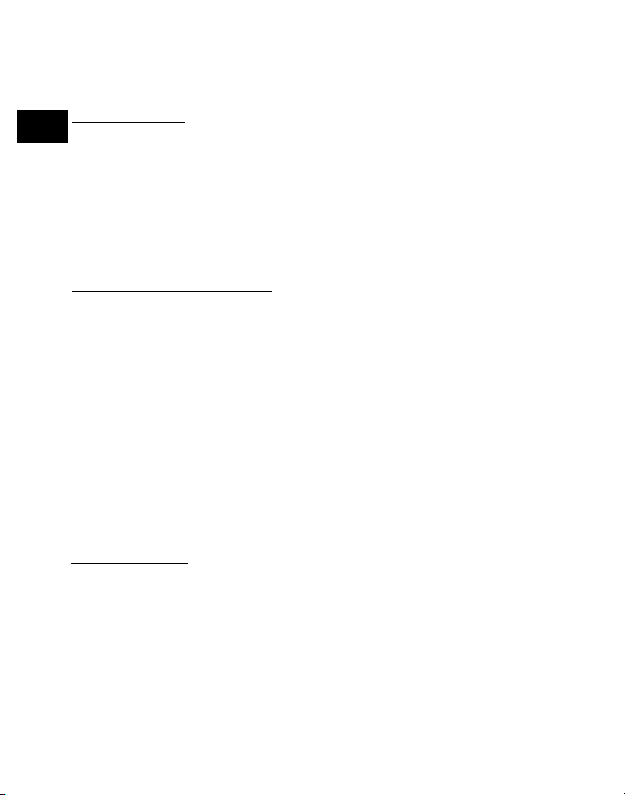
Mode Selection:
D
Digital Mode:
GB
The Digital Mode is the default mode. To change (back)
F
to Digital mode you have to push the Analog button
once or twice, when the analog LED is not illuminated
E
the Digital mode is actived.
I
Digital Mode Functions:
D-Pad: Digital function of the X and Y axis
Left Stick: Digital function of the X and Y axis
Right: Up=Button 1; Right=Button 2; Down=Button 3;
Left=Button 4.
Activated Buttons: 1, 2, 3, 4, 5, 6, 7, 8, 9, 12
Auto re available: 1, 2, 3, 4, 5, 6, 7, 8, 12
Note: The stick buttons do not support auto re.
Analog mode:
To change(back) to the Analog mode you have to push
the Analog button once or twice, when the Analog LED is
illuminated the Analog mode is active.
10
Page 11
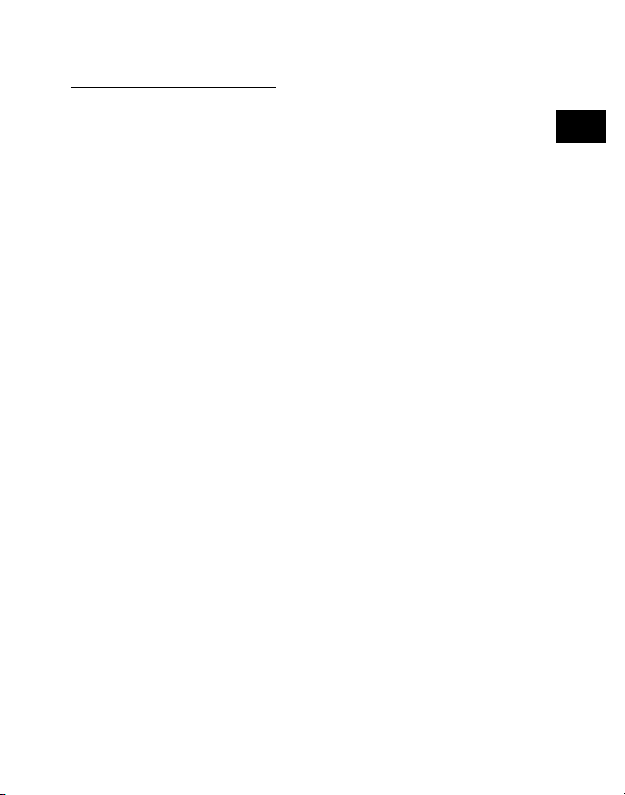
Analog Mode Functions:
D-Pad: Point of view Hat
Left Stick: Analog function of the X and Y axis
Right: Analog function of the Z and R axis
Activated Buttons: 1, 2, 3, 4, 5, 6, 7, 8, 9, 10, 11, 12
Auto re available: 1, 2, 3, 4, 5, 6, 7, 8, 11, 12
Note: The stick buttons do not support Auto re.
Auto re:
To activate Auto re to one or more buttons follow the
next steps.
• Press the AUTO button and hold it down.
• Press one of the available Auto re buttons.
• Release the AUTO button.
To deactivate Auto re follow the next steps.
• Press the CLEAR button and hold it down.
• Press the button which Auto re function should be
deactivated.
• Release the CLEAR button.
D
GB
F
E
I
11
Page 12

User guidelines:
D
The Bullfrog GamePad is a precision controller. With
GB
proper care, it will give you years of enjoyment.
F
• Do not apply excess force to control the Bullfrog
Gamepad, as this may damage the handle
E
mechanism, as well as other components.
I
• Do not store the unit in direct sunlight, or in extreme
temperatures, as this may damage the components.
• Do not disassemble the unit.
• Be careful not to spill any liquid on the unit, as this
may damage the components.
• Clean your unit frequently using a dry cloth.
Important Safety Information:
Do not attempt to service or repair the device yourself.
Refer all servicing to qualied service personnel.
Do not attempt to modify the device in any way. Doing
so could invalidate your warranty.
Do not use this apparatus near water (for example,
sinks, baths, pools) or expose it to rain, moisture, or
dripping or splashing liquids.
12
Page 13

Warranty
This product is warranted for the period of two years
parts and labor from the original date of purchase
against defective materials and workmanship.
If you need help…
In case of technical problems don’t hesitate to contact
our technical support. Please nd the hotline number on
the back page of this manual.
D
GB
F
E
I
13
Page 14

Introduction:
D
Merci d’avoir acheté le pavé « Bullfrog GamePad ».
GB
Le Bullfrog GamePad fonctionne sous les systèmes
F
Windows 98/ME/2000 avec port USB. Avant l’usage
du pavé, lisez le mode d’emploi pour vous familiariser
E
avec les fonctions.
I
Caractèristiques du produit:
• 12 Boutons de tir (avec les touches du bâtonnet) en
mode analogique
• 10 boutons de tir en mode numérique
• Bouton de tir turbo programmable
• Force Vibration
• Support USB
• 2 bâtonnets analogiques
• Fonctions de Chapeau Chinois
14
Page 15

Connexion et installation:
Important :
Installez le logiciel avant de connecter le « Bullfrog
GamePad » à votre ordinateur.
D
GB
F
E
Installation du logiciel :
1. Insérez la disquette de 3,5" dans le lecteur
disquette de votre ordinateur.
2. Cliquez sur « Démarrage » et après sur
« Exécuter ».
3. Insérez: «A:\setup» et appuyez sur la touche
« Entrer ».
4. Suivez les instructions sur l'écran pour terminer
l'installation.
Installation du matériel:
1. Branchez le câble USB sur le port USB de votre
ordinateur. Il est possible que Windows vous
demande d’insérer le CD Windows 98/ME/2000
pour installer un nouveau dispositif.
2. Cliquez sur « Démarrage – Panneau de
conguration – Options de jeu ».
15
I
Page 16

3. Sélectionnez le pavé « Bullfrog Gamepad ».
D
4. Cliquez sur « Propriétés ». Dans ce menu vous
GB
pouvez tester toutes les fonctions du pavé y compris
la fonction de vibration.
F
E
Sélection de mode :
I
Mode numérique :
Le mode numérique est le mode déni par défaut. Pour
changer le mode (revenir en arrière), appuyez une ou
deux fois sur la touche analogique. Si l’afchage par DEL
n’est pas allumé, le pavé se trouve en mode numérique.
Fonctions en mode numérique :
D-Pad : Fonctions numériques bidimensionnelles
Bâtonnet gauche : Fonctions numériques bidimen-
sionnelles
À droite : Vers le haut = touche 1; à droite = touche 2 ;
Vers le bas = touche 3 ; à gauche = touche 4.
Touches activées : 1, 2, 3, 4, 5, 6, 7, 8, 9, 12
Touches de tir automatique disponibles : 1, 2, 3, 4, 5,
6, 7, 8, 12
16
Page 17

Note : Les touches sur la manette de jeu ne peuvent
être utilisées pour le tir automatique.
D
GB
Mode analogique :
Pour changer le mode (revenir en arrière), appuyez
une ou deux fois sur la touche analogique. Si l’afchage
analogique s’allume, le pavé se trouve en mode
analogique.
Fonctions en mode analogique :
D-Pad: Vue panoramique (Chapeau Chinois)
Bâtonnet gauche: Fonctions analogiques
bidimensionnelles
À droite: Fonctions analogiques de l’axe de Z et Rz.
Touches activées: 1, 2, 3, 4, 5, 6, 7, 8, 9, 10, 11, 12
Touches de tir automatique disponibles: 1, 2, 3, 4, 5,
6, 7, 8, 11, 12
Note : Les touches sur le bâtonnet ne supportent pas
la fonction de tir automatique.
17
F
E
I
Page 18

Fonction de tir automatique :
D
Pour installer correctement la fonction de tir automatique
GB
sur une ou plusieurs touches, suivez les instructions
F
suivantes.
• Appuyez sur la touche « Auto », tenez-la appuyée.
E
• Appuyez sur les touches de tir automatiques
I
disponibles.
• Libérez la touche « Auto ».
Pour désactiver la fonction de tir automatique, suivez les
instructions suivantes.
• Appuyez sur la touche « Clear » tenez-la appuyée.
• Appuyez sur la touche de tir automatique que vous
voulez désactiver.
• Libérez la touche « Clear ».
Instructions pour les utilisateurs
Le pavé « Bullfrog GamePad » est un dispositif de
précision. Si vous l’utilisez correctement, il vous
garantit des années d’amusement.
• Ne pas appuyer sur les touches du pavé avec trop
de force, cela pourrait endommager le mécanisme
18
Page 19

ou d’autres éléments du dispositif.
• Ne pas exposer le pavé directement au soleil ou à
des températures élevées, cela pourrait endommager
les composants.
• Ne pas ouvrir le pavé.
• Ne pas renverser du liquide sur le pavé, ceci peut
endommager les composants.
• Nettoyez votre pavé régulièrement en utilisant un
tissu propre.
Instructions de sécurité importantes:
Ne tenez pas d’effectuer vous-même l’entretien
du dispositif ni de le réparer. Pour les opérations
d’entretien, adressez-vous à du personnel qualié.
N’essayez jamais d’apporter une quelconque
modication au dispositif. Cela pourrait annuler votre
garantie.
Évitez d’utiliser l’appareil à proximité de l’eau (évier,
baignoire ou piscine par ex.) ou de l’exposer aux
intempéries, à l’humidité, ou à des écoulements ou des
projections de liquides.
D
GB
F
E
I
19
Page 20

Garantie
D
Ce produit est garanti pour une période de deux ans pour
GB
les pièces et la main-d’œuvre, a partir de la date d’achat,
F
contre une fabrication et des matériaux défectueux.
E
Si vous avez besoin d’aide..
I
En cas de problèmes techniques, n’hésitez pas de
contacter notre support technique. Le numéro de
téléphone est indiqué au revers de ce manuel.
20
Page 21
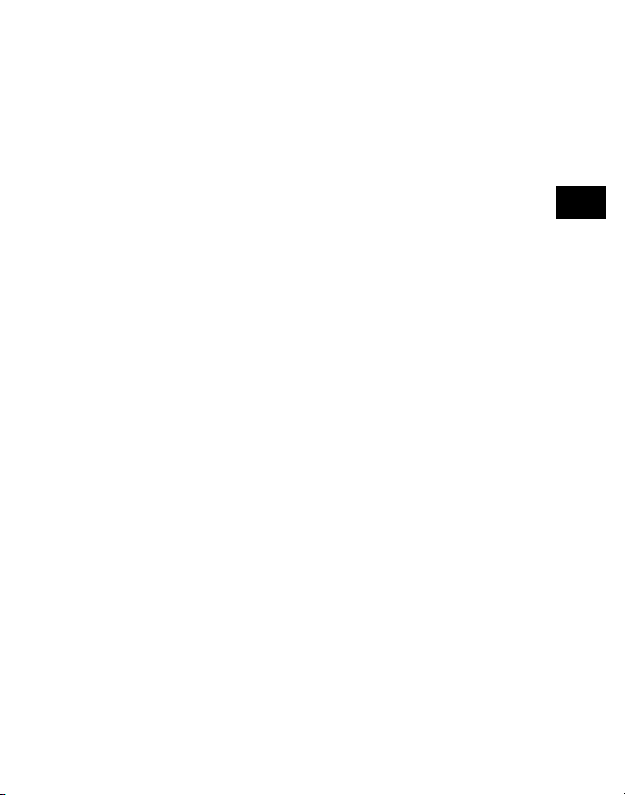
Introducción
Gracias por comprar el Bullfrog GamePad. El Bullfrog
GamePad es utilizado por los sistemas de Windows 98/
ME/2000 con el acceso del USB. Antes de comenzar
la operación, familiarícese a conciencia con este manual,
de modo que usted pueda entender las funciones
totalmente.
Características del producto
• 12 botones de disparo incluidos los que están en
modo analógico
• 10 botones de disparo en modo digital
• Botón de disparo turbo programable
• Vibrador (Force Vibration)
• Conexión UBS
• 2 botones analógicos
• Función para cambio de perspectiva
Conexión e instalación
Importante:
Instale primero el software antes de conectar el mando
Bullfrog a su PC.
21
D
GB
F
E
I
Page 22

Instalación del software software:
D
1. Inserte el disquete del software lógica en el
GB
mecanismo impulsor de 3,5" de su ordenadorde
F
3,5 " en la disquetera de su ordenador.
2. Haga clic COMIENZO, después selecto EJECUTAN
E
Inserte a:\setup\setup.exe y presione el clave de
I
ENTRARen "Inicio" y seleccione "Ejecutar".
3. Escriba:a:\setup y pulse la tecla "Intro".
4. Siga la instrucción en su pantalla para terminarlas
instrucciones que vayan apareciendo en pantalla
para continuar y nalizar la instalación.
Conexión de la dotación física:
1. Tape el conector del USB a su acceso del USB
del ordenador, Windows puede incitarle insertar los
Windows 98/ME/2000 CD-Rom en el ordenador
para instalar un nuevo dispositivo.
2. Haga clic COMIENZO y selecto el panel de control;
entonces haga
3. clic REGULADOR del JUEGO
Selecto Bullfrog GamepadInstalación del harware:
4. Conecte el cable USB al puerto USB de su
22
Page 23

ordenador. Es posible que Windows le indique que
introduzca su CD de Windows 98/ME/2000 para
instalar el nuevo dispositivo.
5. Haga clic en “Inicio - control del sistema - opciones
de juego”.
6. Seleccione “Bullfrog Gamepad”
7. Haga clic CARACTERÍSTICA. En este panel usted
puede probaren "Características". En este menú
puede comprobar todas las funciones del GamePad
incluyendo la función de la vibración.mando, incluida
la del vibrador.
Selección del modo:
Modo digital:
El modo digital es el modo de valor por defecto. Para
cambiar (posterior) al modo digital, usted tiene que
empujar el botón analogico una vez o dos veces.
Cuando el LED analogico no está iluminado se activa
elEs el ajuste por defecto del mando de control. Para
(volver) y recuperar este modo, pulse el botón analógico
una o dos veces. Si no se enciende el indicador LED
analógico, el aparato está funcionando en modo digital.
D
GB
F
E
I
23
Page 24

Funciones del modo digital:
D
D-Pad: Función Digital del eje de X y de Y
GB
Pallilo izquierdo: Función Digital del eje de X y de Y
Derecho: Alto=Botón 1; Derecho=Botón 2;
F
Bajo=Botón 3; Izquierdo=Botón 4.
E
En modo digital:
I
Mando D-Pad: Función digital de los ejes X e Y.
Mando izquierdo: Función digital de los ejes X e Y.
Derecho: Arriba = botón 1; derecha = botón 2;
abajo = botón 3; izquierda = botón 4
Botones activados:1, 2, 3, 4, 5, 6, 7, 8, 9, 12
Fuego automático disponible: 1
Opción botones de disparo automático: 1, 2, 3, 4, 5,
6, 7, 8, 12
Nota: Los botones en los palillos no utilizan el fuego
automático
Modo analogico:
Para cambiar (posterior) al modo analogico, usted tiene
que empujar el botón analogico una vez o dos veces.
Cuando el LED analogico está iluminado, se activa el
modo analogico
24
Page 25

Funciones del modo analogico:
D-Pad: Punto del vista del Coolie Hat
Pallilo izquierdo: Función analogico del eje de X y de Y
Derecho: Función analogico del eje de Z y de Rz
Advertencia: Los botones del Joystick no soportan
disparos automáticos
Modo analógico:
Para (volver) y recuperar este modo, pulse el botón
analógico una o dos veces. Si se enciende el indicador
analógico, el aparato está funcionando en modo
analógico.
Funciones en modo analógico:
Mando D-Pad: Perspectiva de cámara (Coolie hat)
Mando izquierdo: Función analógica de los ejes X e Y.
Derecho: Función analógica de los ejes Z y Rz.
Botones activados: 1, 2, 3, 4, 5, 6, 7, 8, 9, 10, 11,
12
Fuego automático disponible: 1
Opción botones de disparo automático: 1, 2, 3, 4, 5,
6, 7, 8, 11, 12
D
GB
F
E
I
25
Page 26

Nota: Los botones en los palillos no utilizan el fuego
D
automático
GB
F
Advertencia:
E
Los botones analógicos del mando no soportan disparos
automáticos.
I
Disparos automáticos:
Observe las siguientes indicaciones para asignar uno
o varios botones que activan la función de disparo
automático.
• Pulse y mantenga pulsado el botón AUTO
• Pulse uno de los botones disponibles del fuego
automático.opcionales para disparos automáticos.
• Solta el botón de AUTO.
Para desactivar la función disparos automáticos,
siga las siguientes instrucciones:
• Pulse y mantenga pulsado el botón CLEAR
• Pulse el botón del fuegode disparos automáticos que
desea desactivar.
• Solta el botón de CLEAR.
26
Page 27

Recomendaciones para el usuario:
El mando de control Bullfrog es un aparato de precisión.
Si sabe cuidarlo, podrá disfrutar de él durante muchos
años.
• No pulse los controles y los botones del mando
haciendo mucha fuerza porque esto podría dañar los
mecanismos y otros elementos del aparato.
• No exponga el mando de control a la luz directa
del sol o a temperaturas extremas, ya que esto es
perjudicial y podría dañarlo.
• No desmonte el mando de control.
• No vierta líquidos sobre el mando, evitará con ello
dañar los componentes del mismo.
• Limpie el mando con cierta regularidad utilizando
para ello un paño limpio.
Información de seguridad
No intente reparar el dispositivo usted mismo. Remita
todas las reparaciones al personal de servicio
cualicado.
No intente modicar el dispositivo de ninguna manera.
Si lo hace, la garantía perdería validez.
D
GB
F
E
I
27
Page 28

No utilice este aparato en lugares cercanos a agua
D
(por ejemplo, fregadores, bañeras, piscinas, etc.) ni
GB
lo exponga a lluvia, humedad ni líquidos que pueden
gotear o salpicar.
F
E
Garantía
I
Este producto está garantizado durante un periodo
de dos años a partir de la fecha de compra contra
materiales defectuosos o de fabricación.
Si necesita ayuda..
En caso de problemas tecnicas, no vacile en contactar
nuestro soporte tecnico. El número de teléfono està
indicado en el dorso de este manual.
28
Page 29

Introduzione:
Grazie per l’acquisto del Bullfrog GamePad. Il Bullfrog
GamePad è sostenuto dai sistemi del Windows 98/ME/
2000 con la porta dell’USB. Prima del funzionamento
iniziante, rendersi familiare completamente a questo
manuale, di modo che potete capire le funzioni
completamente.
Caratteristiche di prodotto:
• 12 Tasti del fuoco (tasti del bastone compresi) nel
modo analogico
• 10 tasti del fuoco nel modo digitale
• Tasto selettivo del fuoco del turbo
• Force Vibration
• Sostegno d’USB
• 2 bastone analoghe
• Funzioni del Coolie Hat
D
GB
F
E
I
29
Page 30

Collegamento & Installazione:
D
Importante:
GB
Installi il software prima del collegamento del Bullfrog
F
GamePad al vostro PC.
E
I
Installazione del software:
1. Inserì il dischetto del software di 3,5"
nell'azionamento magnetico per memorizzare i dati
del vostro calcolatore
2. Scatto sopra INIZIO, allora prescelto ESEGUONO
3. Inseri a:\setup e premi “INVIO”.
4. Segui l'istruzione su schermo per completare
l'installazione.
Collegamento dell'hardware:
1. Tappa il connettore dell'USB alla vostra porta
dell'USB dei calcolatori, Window può spingerlo
ad inserire i Window 98/ME/2000 CD-Rom nel
calcolatore per installare un nuovo dispositivo.
2. Scatto sopra INIZIO quindi prescelta la sezione
comandi e scatto sopra REGOLATORE del GIOCO.
30
Page 31

3. Prescelta Bullfrog Gamepad
4. Scatto sopra PROPRIETÀ. In questo pannello, potete
vericare tutte le funzioni del rilievo del gioco
compreso la funzione di vibrazione.
Selezione del modo.
Modo digitale:
Il modo digitale è il modo di difetto. Per cambiare
(posteriore) al modo digitale, dovete spingere una volta
o due volte il tasto analogico. Quando il LED analogico
non è illuminato, il modo digitale è attivo.
Funzioni nel modo digitale:
D-Pad: Funzione digitale dell’asse di X e di Y
Bastone di sinistra: Funzione digitale dell’asse di X e di Y
Di destra: Alto=Tasto 1; Destra=Tasto 2;
Basso=Tasto 3; Sinistra=Tasto 4.
Tasti attivati: 1, 2, 3, 4, 5, 6, 7, 8, 9, 12
Fuoco automatico disponibile: 1, 2, 3, 4, 5, 6, 7, 8,
12
Nota: I tasti sul bastone non sostengono il fuoco
D
GB
F
E
I
31
Page 32

automatico.
D
GB
Modo analogico:
F
Per cambiare (posteriore) al modo analogico, dovete
spingere una volta o due volte il tasto analoghe. Quando
E
il LED analoghe è illuminato, il modo analogico è
I
attivato.
Funzioni dei modo analogico:
D-Pad: Punto di vista di Coolie Hat
Bastone di sinistra: Funzione analoghe dell’asse di X e
di Y.
Di destra: Funzione analoghe dell’asse di Z e di Rz.
Tasti attivati: 1, 2, 3, 4, 5, 6, 7, 8, 9, 10, 11, 12
Fuoco automatico disponibile: 1, 2, 3, 4, 5, 6, 7, 8,
11, 12
Nota: I tasti sul bastone non sostengono il fuoco
automatico.
Fuoco automatico:
Per regolare il fuoco automatico ad uno o più tasti,
seguire i punti qui sotto.
32
Page 33

• Premi il tasto d’AUTO e tenerlo.
• Premi uno dei tasti del fuoco automatici disponibili
• Liberi il tasto d’AUTO
D
GB
F
Per disattivare il fuoco automatico, segui i punti
seguenti.
• Premi il tasto di CLEAR e tenerlo.
• Premi il tasto automatico del fuoco che desiderate
disattivare.
• Liberi il tasto di CLEAR.
Istruzioni dell’utente:
Il Bullfrog GamePad è un regolatore di precisione. Con
cura adeguata, vi darà gli anni di godimento.
• Non applica la forza eccessiva per gestire il
Bullfrog Gamepad, mentre questo può danneggiare il
meccanismo di controllo, così come altri componenti.
• Non memorizzar l'unità nella luce solare diretta,
o nelle temperature estreme, come questo può
danneggiare i componenti.
• Non smonta l'unità.
• Presta attenzione di non rovesciare alcun liquido
33
E
I
Page 34

sull'unità, poiché questo può danneggiare i
D
componenti.
GB
• Pula frequentemente la vostra unità, usando un
panno asciutto.
F
E
Importanti informazioni in materia di
I
sicurezza:
Non cercare di eseguire la manutenzione o effettuare
riparazioni al dispositivo. Afdare tutte le operazioni di
riparazione a personale qualicato.
Non cercare in alcun modo di modicare il dispositivo. In
caso contrario, la garanzia potrebbe perdere di validità.
No utilizzare l’apparecchio vicino all’acqua (ad esempio,
lavandini o vasche), né esporlo a pioggia, umidità, gocce
o spruzzi.
Garanzia:
Questo prodotto è coperto da garanzia contro i difetti
di materiali e di lavorazione per un periodo di due anni
dalla data originale di acquisto sui pezzi di ricambio e il
lavoro.
34
Page 35

In caso di problemi...
Nel caso in cui dovessero vericarsi ulteriori problemi
tecnici, Vi preghiamo di contattare il nostro customer-
care il cui numero telefonico si trova sul retro di questo
manuale d‘istruzioni.
D
GB
F
E
I
35
Page 36

SL-6540
SL-8102
